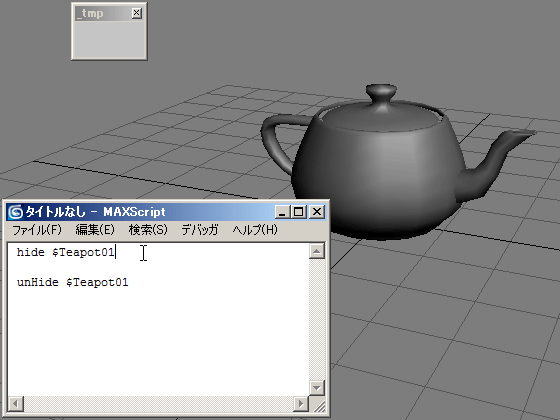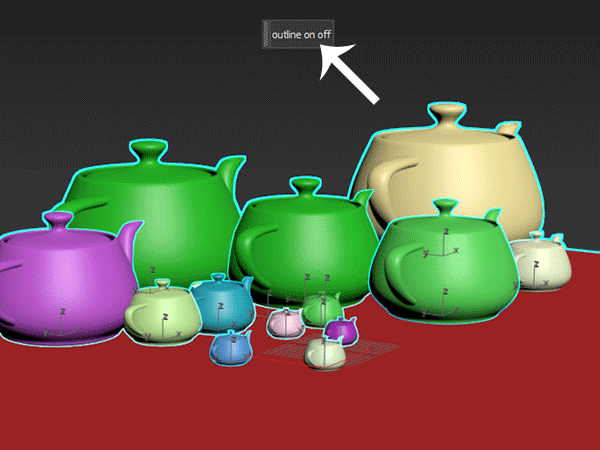
▼ストレスを減らすボタンって何?
●選択を解除するボタン
●選択/プレビューハイライトのON・OFF切り替えボタン
この二つのボタンがストレスの発生を防ぐ。地味に効く。スーッと効く。
以下二つのボタンの作り方を解説
▼どういったストレスを防げるの?
・すぐに選択解除できないストレス
画面に隙間が無く、すぐに選択を解除できない状況が度々ある。
いちいちビューに隙間を用意するのがストレス
・選択/プレビューハイライトの枠が邪魔に感じるストレス
選択プレビューの枠は、あると便利だけど、
邪魔なので一時的にOFFにしたい状況が多々ある。
毎回基本設定のビューポートタブを開かなければならないのがストレス。
▼選択解除ボタンの作り方
MAXScriptエディタに以下の文をコピペして、
全選択した文をツールバーへドラッグ&ドロップするだけ
clearSelection()
▼選択/プレビューハイライトのON・OFFトグルボタンの作り方
MAXScriptエディタに以下の文をコピペして、
全選択した文をツールバーへドラッグ&ドロップするだけ
settei = (NitrousGraphicsManager.GetSelectionSetting()).selectionEffectImpl if settei.enabled == true then( settei.enabled = false )else( settei.enabled = true )
▼ツールバーへドラッグ&ドロップってどういう事?
▼ツールバーってどうやって作るの?
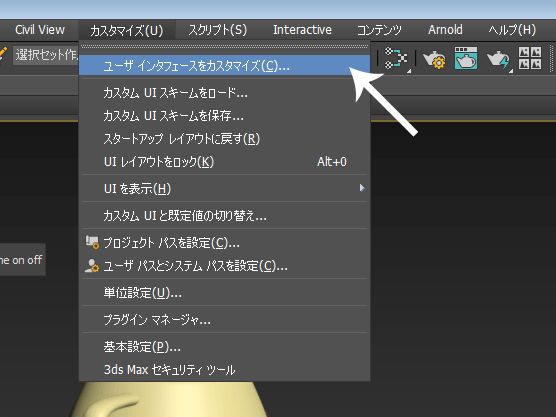
カスタマイズ
↓
ユーザーインターフェースをカスタマイズ
↓
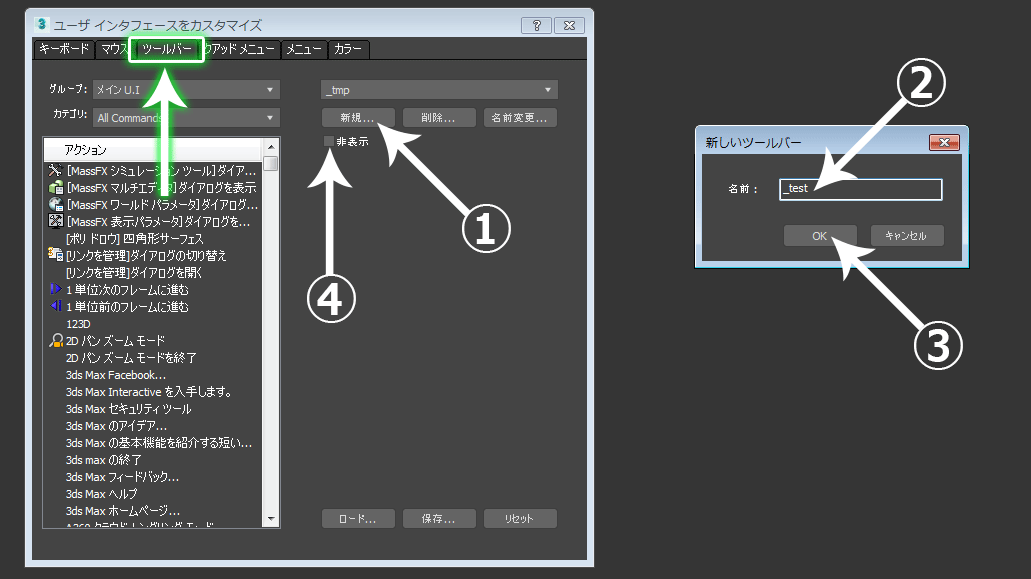
ツールバータブ
↓
新規ボタンを押す
↓
ツールバーの名前を入力してOKボタンを押す
↓
非表示のチェックボックスが着いていたら外す
▼ボタンをアイコンから文字にする方法は?
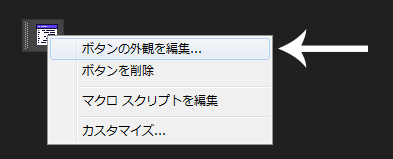
ボタンを右クリックして、ボタンの外観を編集を押す
↓

テキストボタンを選んで、ラベル欄へ入力してOKボタンを押す
▼参考リンク
3ds Max 2020 ヘルプ: インタフェース: NitrousGraphicsManager
↑のページの、”選択設定 IObject インタフェース”項目